eed_ec.dll is a Dynamic Link Library file that comes with the Samsung Printer Drivers. eed_ec.dll file is also known as Samsung Easy Eco Driver. Many users reported eed_ec.dll file missing error after installing Samsung printer drivers, or after upgrading to Windows 10. Usually, when you upgrade to Windows 10 the system files are replaced with the ones needed to support programs to run on Windows 10. If the file is modified or replaced, you will get this error. I’m going to list three methods in this guide to help you resolve this issue.
Method 1: Reinstall your Samsung Printer Drivers
If your old printer driver came with an installation utility, you may have the option to uninstall it using Programs and Features. Hold the Windows Key and Press R. Type appwiz.cpl and Click OK. Find your Samsung Printer driver/utility in the list of installed programs. Double click the Samsung Product/Utility to uninstall it.
If you cannot find your printer utility in Programs and Features, you can uninstall the printer using Device Manager. Hold the Windows Key and Press X then choose Device Manager.
Go to the Printers section and find your Samsung printer. Right-click your Samsung printer and click Uninstall it may ask you if you wish uninstall the drivers as well, choose YES.
After successfully uninstalling the drivers, you now need to reinstall the drivers. Go to the Samsung’s website, and search for your printer by it’s model number – after the search has found the printer’s driver, download the latest driver and install it. Once done, restart your computer and test.
Method 2: Remove eed_ec.dll using Autoruns if you’re not using a Samsung Printer
To remove the eed_ec.dll entry click (here) and download Autoruns. Extract the zip file and run the Autoruns program file.
You will see many entries in the main application window. Navigate to Everything tab and In the filter box, type eed_ec.dll (in this example, i used passport.dll for demonstration) find the yellow highlighted entries ending with eed_ec.dll. Select it and click the Red X from the menu bar under Options. Reboot PC and test.
Note: Be careful not to delete any other entries. Only delete the eed_ec.dll entry.
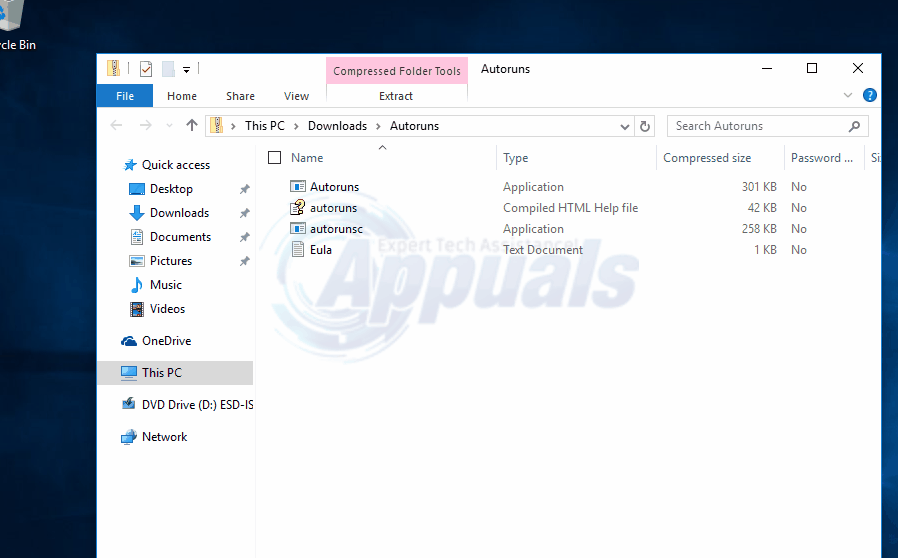
This will solve the “eed_ec.dll missing pop-ups” issue.
Kevin Arrows
Kevin Arrows is a highly experienced and knowledgeable technology specialist with over a decade of industry experience. He holds a Microsoft Certified Technology Specialist (MCTS) certification and has a deep passion for staying up-to-date on the latest tech developments. Kevin has written extensively on a wide range of tech-related topics, showcasing his expertise and knowledge in areas such as software development, cybersecurity, and cloud computing. His contributions to the tech field have been widely recognized and respected by his peers, and he is highly regarded for his ability to explain complex technical concepts in a clear and concise manner.
Содержание
- Для чего предназначено System32 и какие компоненты входят в ее состав
- Ошибки связанные с System32 и методы их решения
- Не удается запустить Windows из-за испорченного или отсутствующего файла в \Windows\ System32\ config\ system
- «Ошибка в процедуре открытия службы «BITS» из библиотеки «С:\Windows (System32) bitsperf.dll»»
- Постоянно моргает и пропадает консоль командной строки
- spoolsv.exe – ошибка приложения
- Ошибка при загрузки C:\Windows\System32\logilda.dll
- Файл C:\windows\system32\config\systemprofile\desktop недоступен
- Подводя итог
Операционная система Windows, разработчиками которой является it-гигант компания «Microsoft», с каждой новой версией приобретала (в какой-то мере приобретает до сих пор) существенные изменения и в структуре своей работы и в визуальном оформлении.
Но несколько ключевых моментов, которые и обеспечивают бесперебойную и безошибочную работу (по мнению Microsoft) операционной системе, начиная с версии «Windows 2000» остаются неизменными. В первую очередь это относится к важнейшим системным каталогам и файлам, большинство из которых находятся в папке «System 32».
Подобная приверженность проверенным стандартам, с одной стороны, полностью обосновано, а с другой стороны вызывает некоторый скепсис, так как ошибки, которые возникали ещё на версии 19 летней давности, продолжают преследовать пользователей и в последней вышедшей версии «Windows 10».
И в рамках настоящей статьи будет рассмотрено множество наиболее «популярных» ошибок, которые тем или иным образом, но связаны со структурой и содержимым папки «System 32».
Перед тем как непосредственно приступить к рассмотрению анонсированных ошибок и проблем, следует уделить некоторое время на выяснение основных задач, которые возложены на «system 32» и на его содержимое.
Итак, данный каталог находится на разделе (обычно ему присваивается буква «C») физического носителя, на который ранее была установлена операционная система, и находится в папке «Windows», то есть имеет путь следующего вида «C:\Windows\System32».
Сразу необходимо отметить, что этот каталог удалять категорически запрещено, несмотря на то, что в интернет-просторах всё ещё встречаются «шутники-подстрекатели», любящие подшутить над малоопытными пользователями, кроме того это невозможно осуществить просто, нажав на кнопку «Удалить».
Если обратить внимание на содержимое, то можно увидеть огромное количество различных подпапок и файлов, которые представлены в двух основных расширениях – «.dll» и «.exe», и об этом поподробнее.
«DLL», она же «DynamicLinkLibrary» — это «библиотека динамической компоновки» или «динамически подключаемая библиотека», используемая всеми видами программного обеспечения (далее ПО) (системного и стороннего), и без которой невозможна работа нынешней операционной системы Windows. По сути, это своего рода «столб» на котором и зиждиться вся работоспособность ПО, а, следовательно, большая часть проблем так или иначе связана с «.dll».
«EXE» — расширение исполняемых файлов, то есть файлов, имеющих в своей структуре программное обеспечение в том виде, который может быть распознан и исполнен операционной системой. Например, каждый знает о «Диспетчере задач», который всегда придёт на помощь в трудную ситуацию, так вот, когда пользователь запускает его привычным для него способом, операционная система открывается исполняемый файл «Taskmgr.exe», находящейся в этом самом каталоге «System 32».
Также в рамках данной статьи определённое внимание будет уделяться папкам «drivers» и «config»,
имеющие самое непосредственное отношение к корректной работе подключаемого оборудования и к настройкам всех важнейших элементов в операционной системе Windows.
Исходя из вышеизложенной информации можно сделать логичный вывод, что всё в каталоге взаимосвязано и объединено единой структурой. А это ещё раз подтверждает факт, что необдуманные манипуляции с системными компонентами никогда ни к чему хорошему не приведёт.
Ошибки связанные с System32 и методы их решения
Возвращаясь к основному вопросу, стоит пояснить ещё один достаточно спорный момент. Если среди читателей данной статьи имеются завсегдатаи IT-форумов, то они согласятся, что огромное количество пользовательских обращений, связанных с возникновением ошибок, обуславливаются отсутствием какого-либо фактического вреда и сбоя, а лишь фиксируется они на основе записей из «Журнала событий», иногда устаревших.
Подобное развитие событий говорит о том, что действительно имеются сбои в работе какого-либо компонента, но не говорит о том, что данная проблема не была устранена операционной системой самостоятельно.
Поэтому будет не лишнем сказать, что перед тем, как осуществлять какие-либо манипуляции с системными файлами, нужно разобраться с причинами её возникновения и подтвердить факт её реального наличия. А также озаботиться, по возможности, о сохранности информации на компьютере. Хотя бы, минимально, создайте точку восстановления.
Итак, теперь непосредственно к рассмотрению ошибок и способов их решения.
Не удается запустить Windows из-за испорченного или отсутствующего файла \Windows\System32\config\system
Первое, что необходимо будет попробовать сделать в независимости от версии операционной системы – это перезагрузить компьютер, и в момент загрузки нажимать клавишу «F8» (именно нажимать, а не зажимать) до момента появления «Меню дополнительных вариантов загрузки Windows».
В открывшемся меню, используя клавиши вниз/вверх, пролистать имеющиеся параметры до строки «Загрузка последней удачной конфигурации (с работоспособными параметрами)» и нажать на клавишу «Enter».
Суть данных действий максимально проста – это предоставить операционной системы самостоятельно заменить проблемные файлы с помощью сохранённой удачной конфигурации предыдущих стартов.
Если это не помогло, то следует перейти к более сложным манипуляциям.
Стоит отметить, что существует несколько разновидностей рассматриваемой ошибки, а именно:
- \Windows\System32\config\software
- \Windows\System32\config\sam
- \Windows\System32\config\security
- \Windows\System32\config\default
Несмотря на различие проблемных файлов, на которые ссылается ошибка, их объединяет одни и те же причины, которые некоторым могут показаться банальными:
- Качество работы жёсткого диска/твердотельного накопителя оставляет желать лучшего, и в принципе возможность его дальнейшей работы вызывает сомнение.
- Это не шутка. Вторая причина – это некорректное отключение компьютера. Например, до сих пор некоторые пользователи «страдают» тем, что не дожидаются штатного завершения работы компьютера (что иногда занимается от 3 до 5 минут), а отключает его принудительно.
Следовательно, принимая во внимание вышеописанные нюансы, вывод о применяемом способе исправления напрашивается сам собой – это каким-либо образом заменить повреждённый файл на рабочий.
А сделать это можно следующим образом:
- Вариант, если в наличии имеется загрузочный носитель со средствами восстановления системы, например, какой-либо «LiveCD» (вариантов много):
- Загрузитесь с носителя, используя «BootMenu» или выставление приоритетов в BIOS;
- Любом доступным образом откройте папку, которая соответствует сопроводительному тексту рассматриваемой ошибки — «c:\windows\system32\config\»;
- Найдите файл, на который ссылается система, например, «software» или «system» и добавьте к его наименованию «.old»;
- Используя файловый менеджер или проводник откройте папку «c:\windows\repair» и скопируйте из неё неповреждённый файл в папку «c:\windows\system32\config\».
- Если под рукой нет загрузочного носителя, то можно воспользоваться консолью командной строки:
- По аналогии с вышеописанным зайдите в «Меню дополнительных вариантов загрузки Windows» и выберите «Безопасный режим с поддержкой командной строки»;
- После загрузки рабочего стола откройте «Командную строку» с правами администратора;
- Для определения системного раздела диска можно использовать команду «wmic logicaldisk get description,name»;
- После определения системного раздела, а, следовательно, и присвоенную ему букву последовательно выполните 3 команды:
- «copy c:\windows\system32\config\system c:\windows\system32\config\system.bak» — создаёт резервную копию файлов
- «del c:\windows\system32\config\system» — удаляет «испорченный » файл;
- «copy c:\windows\repair\system c:\windows\system32\config\system» — восстанавливает актуальный и не повреждённый файл.
Перезагрузите компьютер и проверьте его работоспособность.
«Ошибка в процедуре открытия службы «BITS» из библиотеки «С:\Windows (System32) bitsperf.dll»»
Некоторые пользователи при сканировании операционной системы сканером «sfc/scannow» сталкиваются с тем, что утилита выдаёт уведомление о наличие повреждённого файла «bitsperf.dll», и о невозможности его автоматического исправления.
В данном случае пользователю следует воспользоваться утилитой «DISM», игнорируя множество других способов, «гуляющих» по интернету.
Для этого запустите командую строку с правами администратора и последовательно выполните две команды:
- «DISM.exe/Online/Cleanup-image/ScanHealth» — сканирует хранилище системных компонентов. По выполнению следует дождаться завершения её работы.
- «DISM.exe /Online /Cleanup-Image /RestoreHealth» — проверяет данное хранилище и автоматически исправляет имеющиеся ошибки.
По завершению выполнения «исправительных работ» повторите сканирование утилитой «sfc/scannow».
Постоянно моргает и пропадает консоль командной строки
Согласитесь, что постоянное мелькание окна «Командной строки» может довести до нервного срыва.
Особо часто этой проблеме подвержены пользователи операционной системы Windows 10.
Для определения проблематики рассматриваемой ситуации необходимо определиться к какому виду она относится, а их два:
- Окно «Командной строки» появляется в момент прогрузки рабочего стола. По сути, данный вид не является проблемой, так как данный сценарий не редкость, и лишь означает, что при старте системы до загрузки рабочего стола не успели прогрузиться/включиться все активные службы.
- Окно «Командной строки» мелькает постоянно. Это уже как раз и говорит о том, что в работе служб имеются проблемы, которые могут обуславливаться и деятельностью стороннего вирусного обеспечения.
Принимая это во внимание, каждый столкнувшийся с подобной проблемой пользователь должен задать себе один ключевой вопрос: «После каких манипуляций проявились данные проблемы». Например, был установлен пакет стороннего программного обеспечения или вручную/самостоятельно были отключены какие-либо службы, необходимые для штатной работы операционной системы.
А предусмотренные решения характеризуются именно восстановлением штатной конфигурации, которая была потеряна из-за необдуманных действий пользователя или в результате имеющихся в системе вирусов, а именно:
- «Просмотр запланированных действий»:
- Нажмите комбинацию клавиш «WIN+R» и выполните команду «taskschd.msc»;
- В открывшемся окне «Планировщик заданий» выберите папку «Библиотеку планировщика заданий»;
- В центральной части окна будет приведён перечь системных и не системных процессов, которые запускаются или выполняют какие-либо действия по расписанию.
Отсортируйте список по времени предыдущего запуска и сопоставьте полученные данные со временем проявления рассматриваемой ситуации. Также особое внимание обращайте на все подозрительные строки и при необходимости просмотрите информацию о запланированных ими действиях;
- Нажмите комбинацию клавиш «WIN+R» и выполните команду «taskschd.msc»;
- Всё лишнее и подозрительное отключайте/удаляйте из «Планировщика заданий».
- «Комплексная очистка системы и полная антивирусная проверка»:
После всех осуществлённых процедур перезагрузите компьютер.
spoolsv.exe – ошибка приложения диспетчера очереди печати
Каждый пользователь компьютера у которого имеется принтер рано или поздно, но сталкивается с проблемами в отправке документа на печать. Подобные затруднения могут проявляться по-разному и с различными ошибками, одна из которых и будет рассматриваться ниже.
Итак, как наверняка многим известно, «spooler» — это диспетчер печати, который отвечает за корректную и своевременную отправку документов на печать, а также за формирование очерёдности печати.
Исходя из этого первые три основных причины возникновения этой ошибки напрямую связаны с самим принтером и его программным обеспечением, а именно:
- Был установлен новый принтер». Если ошибка проявила себя после установки и настройки нового принтера, то первое, что необходимо проверить – это корректность установленных драйверов и совместимость установленного программного обеспечения.
В поддержку этого можете удалить, установленные ранее принтеры из раздела «Устройства и принтеры» и провести заново их подключение и настройку.
- «Был обновлён драйвер». Особенно часто это проявляется, когда используется специализированное ПО по автоматическому обновлению драйверного программного обеспечения. Следует скачать последнюю актуальную версию драйвера для вашей версии операционной системы с официального ресурса разработчиков и установить его вручную.
- «Было установлено стороннее ПО». Некоторые программы/приложения для своего функционирования проводят самостоятельную установку виртуальных принтеров, и при определённых обстоятельствах эти действия могут повлиять на работоспособность диспетчера печати.
Последнее, что следует попробовать – это перезапустить данную службу «Spooler», а для этого:
Остальные причины и способы исправления банальны – это проверка на наличие вирусов, проверка критических обновлений операционной системы и проверка целостности системных компонентов. Несмотря на банальность, их применение пойдёт только на пользу.
Ошибка при загрузки C:\Windows\System32\logilda.dll
Данная ошибка проявляется у пользователей, которые пользуются клавиатурой или мышью от известной компании «Logitech».
Причина возникновения проблем «logilda.dll» связана с несовместимостью части программного обеспечения для некоторых устройств от «Logitech» и операционной системы, а именно «Logitech Download Assistant».
- Откройте «Диспетчер задач» и перейдите на вкладку «Автозагрузка»;
- Для Windows 7 раздел с автозагрузкой открывается в «Конфигурации системы» — WIN+R и команда msconfig;
- Найдите среди активных пунктов «LogiDA» и отключите его автоматический запуск;
- Создайте точку восстановления для подстраховки и откройте «Редактор реестра» (WIN+R и команда regedit);
- Далее откройте «HKEY_LOCAL_MACHINE\Software\Microsoft\Windows\CurrentVersion\Run »и найдите вышеупомянутый « Logitech Download Assistant »;
- Откройте контекстное меню и выберите «Удалить»;
- Перезагрузите компьютер.
Данные действия с 99% вероятность исправят сложившуюся ситуацию.
Файл C:\windows\system32\config\systemprofile\desktop недоступен »
Ошибка с папкой «desktop» фиксировалась при обновление операционной системы Windows 10 до сборки 1803.
При этом, в подавляющем большинстве, ситуация решается максимально просто:
Тем самым, по сути, вы перезапустите рабочий стол, что и должно решить сложившуюся проблему и убрать «скучный» чёрный фон.
Подводя итог
Последнее, чего следует коснуться – это краткий разбор двух ошибок, которые достаточно часто терроризирует любителей компьютерных игр:
- «Ошибка c:\windows\system32\nvspcap64.dll. Нет точки входа». Библиотека «nvspcap64.dll» прямо указывает на принадлежность к продукту компании «NVidia». Следовательно, для исправления проблем требуется обновить драйверное обеспечение видеокарты, в том числе и утилиту «GeForceExperience». Более подробно мы рассматривали данную ошибку в статье: Как исправить ошибку c windows system32 nvspcap64.dll
- «Запуск программы невозможен, так как на компьютере отсутствует d3d11.dll. Попробуйте переустановить программу». Данная ошибка решается схожим методом. Требуется заменить повреждённый файл «d3d11.dll» на корректную копию. Сделать это достаточно просто. Для этого необходимо скачать установщик «DirectX» с официального сайта «Microsoft». Это же относится и к файлу «xlive.dll».
Если это не помогло, то скачайте файл вручную и также вручную зарегистрируйте его:
- Поместите «d3d11.dll» в каталог «C:\Windows\system32»;
- Нажмите «WIN+R» и выполните команду «regsvr32 d3d11.dll»;
- Перезагрузите компьютер.
И на этой позитивной ноте решённых проблем с системными компонентами операционной системы и следует завершить рассмотрение темы настоящей статьи.
Возможно Вам так же будут полезны статьи о том как исправить ошибки с .dll библиотеками:
- Как исправить ошибку comctl32.dll на windows 7
- Как исправить ошибку xinput1_3.dll на windows 10
-
-
#2
Hi,
eed_ec.dll file is part of the Samsung printer driver known as the Samsung Easy Eco Driver.
Try running these scans and if they fail to help re-install the above driver:
File scans
Right click on the Start menu icon and from the revealed list choose ‘admin command prompt’. Type:
sfc /scannow
press enter and await results
In the same command prompt and after the above scan has finished type:
dism /online /cleanup-image /restorehealth
Press enter and await results (longer this time).
If the first scan found files it could not repair but the second scan is successful, run the first scan again using the same command prompt box and this time it should repair the files found.
Windows 10: FIXED: C:\windows\system32\eed_ec.dll missing after December 2018 update of windows 10
Discus and support FIXED: C:\windows\system32\eed_ec.dll missing after December 2018 update of windows 10 in Windows 10 Drivers and Hardware to solve the problem; PROBLEM:
If you’re using a Samsung printer, you may get the following error after bootup in the wake of the latest (2018.12) update of Windows 10:…
Discussion in ‘Windows 10 Drivers and Hardware’ started by Opinicus34973, Dec 16, 2018.
-
FIXED: C:\windows\system32\eed_ec.dll missing after December 2018 update of windows 10
PROBLEM:
If you’re using a Samsung printer, you may get the following error after bootup in the wake of the latest (2018.12) update of Windows 10:
Oddly enough the printer still worked on my system, so the error message seems to just be an annoyance.
FIX:
The recommended fix is to uninstall the printer and reinstall it. On my system this didn’t work because the printer isn’t installed on this particular machine; it’s installed on an old laptop that’s running Windows 7 on the same network. The fix I came up with is relatively easy however.
• After the update Windows 10 update, there will be a folder called c:\Windows.old\
• Using a file manager with administrator privileges navigate to c:\Windows.old\WINDOWS\System32\
• The exact location of the eed_ec.dll file you need is at c:\Windows.old\WINDOWS\System32\eed_ec.dll
• Using a file manager with administrator privileges, copy that file into c:\Windows\System32\
• The exact location of the copied eed_ec.dll file is c:\Windows\System32\ eed_ec.dll
• Reboot
You should no longer see the error shown above.
-
msvcp100.dll and msvcr100.dll in C:\
Hello back TPU!
Yesterday I saw two files(msvcp100.dll and msvcr100.dll) in my C:\ disk folder. What does this mean? I know this two files should be in C:\Windows or C:\Windows\System32 or somewhere in C:\Windows but not in main disk folder. I deleted this files but files appeared again today. Is this a virus or maybe an application? How can I check this?
Tintai
-
The Ultimate Realtek HD Audio Driver Mod for Windows 10 How to have Dolby Atmos UWP and Nahimic sound together? Please help
-
FIXED: C:\windows\system32\eed_ec.dll missing after December 2018 update of windows 10
msvcp100.dll and msvcr100.dll in C:\they are microsoft visual studio files, leave em alone.
FIXED: C:\windows\system32\eed_ec.dll missing after December 2018 update of windows 10
-
FIXED: C:\windows\system32\eed_ec.dll missing after December 2018 update of windows 10 — Similar Threads — FIXED windowssystem32eed_ec dll
-
Windows 10 December 2018 update
in Windows 10 Installation and Upgrade
Windows 10 December 2018 update: Since the December 2018 Windows 10 update I have had nothing put problems. Here are a few.My scanner on my HP all in one computer is not working. I can’t scan from scanner to computer and vice versa.
Keyboard back lights are not working after computer start up….
-
Windows 10 after December updates
in Windows 10 Installation and Upgrade
Windows 10 after December updates: Dear MicrosoftSince installing the 8/12/18 updates I experienced my system to be unstable thinking it has a virus but wasn’t the case as I run security online scanners as Windows defender did not run as well as desktop applications in which I had to be an administrator to…
-
Microsoft update December 2018
in Windows 10 Installation and Upgrade
Microsoft update December 2018: Since a Windows update on 12th December 2018, my computer has been running, or is that crawling(?) along at a ridiculously slow pace.Why is this and what can be done to get back normal speed?…
-
December 2018 — Update stuck on restart screen
in Windows 10 Installation and Upgrade
December 2018 — Update stuck on restart screen: When I woke up this morning and started my computer, I first had an update for Firefox so I updated and it took forever. After the update, Firefox was taking forever to just load Google, and it wouldnt even load my email so I went to restart Windows and saw there was an… -
Microsoft December 2018 Security Updates
in AntiVirus, Firewalls and System Security
Microsoft December 2018 Security Updates: Security Update Guide > Release Notes
Release Notes
December 2018 Security Updates
Release Date: December 11, 2018The December security release consists of security updates for the following software:
Adobe Flash Player
Internet Explorer
Microsoft Edge
Microsoft Windows… -
December 2018 Office Update Release
in Windows 10 News
December 2018 Office Update Release: IntroductionMicrosoft released the following security and nonsecurity updates for Office in December 2018. These updates are intended to help our customers keep their computers up-to-date. We recommend that you install all updates that apply to you.
To download an update,…
-
Quick access bugged after December 2018 update
in Windows 10 Network and Sharing
Quick access bugged after December 2018 update: HiAfter yesterdays (04-12-2018) windows update my quick access looks wrong. It functions the same, but it doesn’t sort the files and folder like it used to…(img1)
When uploading image here i noticed that it worked as normal in the upload filebrowser.. (img2)…
How do…
-
FM20.DLL is missing after Windows 10 update 1803
in Windows 10 Installation and Upgrade
FM20.DLL is missing after Windows 10 update 1803: Our legacy Excel plugin depends on FM20.DLL, and it worked fine until Windows 10 update 1803 was applied. Excel complains cannot find «C:\windows\system32\FM20.DLL». Tried with another computer, it seems update 1803 removed FM20.DLL from system directory. Does anyone know why… -
Missing C drive after update windows 10 aug 2018
in Windows 10 Installation and Upgrade
Missing C drive after update windows 10 aug 2018: my daughters laptop updated last monday, but it came up with an error of no c drive can be found?I thought it was because she was at her granmas and had no internet so brought it home, and it still isnt right.
We havent got anything on the screen to work withso we cant…
Users found this page by searching for:
-
windows system32 eed error fix
,
-
eed_ec.dll
,
-
samsung prin ters RunDLL issues C:\WINDOWS\sysem 32
,
- how to update \system32\eed_ec.dll,
- eed_ec.dll error,
- there was a problem starting C:\Windows\system32\eed_ec.dll.,
- windows system32 eed_ec.dll is missing,
- c:\windows\system32\eed.ec.dll missing,
- eed_ec.dll module not found,
- error windows\system32\eed_ec.dll,
- system32 eed_ec.dll,
- eed_ec.dll windows 10,
- there was a problem starting C:\WINDOWS\system32\eed_ec.dll,
- what does c:\\windows\system32\eed_ec.dll mean,
- erreur eed_ec.dll
Автор: Exedb.com 28-June-2014
dvrВпервые замечено на 28-June-2014 , популярность 27%
Содержание :
1. eed_ec.dll — что это?
2. Как удалить eed_ec.dll? Как удалить eed_ec.dll? Как деинсталлировать eed_ec.dll?
3. Как скачать eed_ec.dll?
4. Как исправить ошибку приложения eed_ec.dll?
5. Как устранить высокую загрузку процессора и диска, вызванную файлом eed_ec.dll?
eed_ec.dll — что это?
Файл eed_ec.dll — это законный исполняемый файл, который обычно находится в C:WINDOWSSystem32eed_ec.dll. Этот файл связан с Samsung Easy Eco Driver v 1, разработанным Samsung Electronics Co, Ltd, MD5-сигнатура: db4cbd31673ee7950d95ecec17360e4e. Файл eed_ec.dll обычно расположен в C:WINDOWSSystem32eed_ec.dll и имеет размер около 2277376 байт. Этот файл необходим для правильной работы приложений, использующих Samsung Easy Eco Driver v 1. Когда приложение требует этот файл, он загружается в память и выполняется в фоновом режиме.
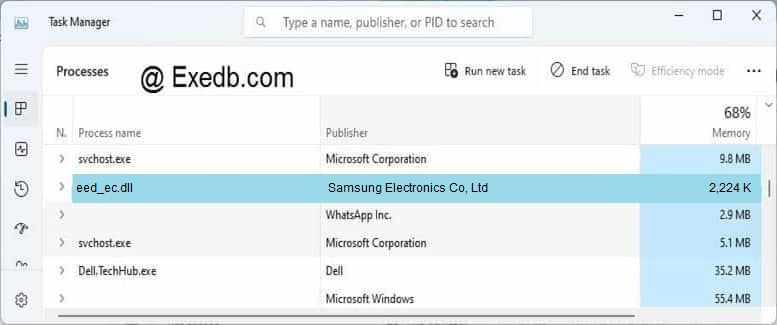
Хотя файл eed_ec.dll является законным Samsung Easy Eco Driver v 1, иногда его могут нацелить создатели вредоносных программ, пытающихся замаскировать свой вредоносный код, используя тот же самый файловый путь. Поэтому важно удостовериться, что файл eed_ec.dll на вашем компьютере является законным и не заражен вредоносным программным обеспечением. Один из способов проверить законность файла eed_ec.dll — это проверить его цифровую подпись. У законного файла eed_ec.dll должна быть цифровая подпись от корпорации Samsung Electronics Co, Ltd, которую можно просмотреть, щелкнув правой кнопкой мыши по файлу, выбрав свойства, затем перейдя на вкладку «Цифровые подписи».
Как удалить eed_ec.dll? Как удалить eed_ec.dll? Как деинсталлировать eed_ec.dll?
- Скачайте Asmwsoft PC Optimizer
- Из основного окна Asmwsoft PC Optimizer выберите инструмент «Force deleter».
- Затем в программе «Force deleter» выберите файл, перейдите в файл eed_ec.dll, затем нажмите «Открыть».
- Теперь нажмите кнопку «Разблокировать и удалить» — появится сообщение с подтверждением, нажмите «Да», и все готово.
P.S. Возможно, вам потребуется перезагрузить компьютер после этого шага.

Как скачать eed_ec.dll?
Чтобы загрузить файл eed_ec.dll, вы можете следовать этим общим шагам:
- Откройте веб-браузер: Запустите веб-браузер на своем компьютере. Можно использовать распространенные веб-браузеры, такие как Google Chrome, Mozilla Firefox, Microsoft Edge или Safari, чтобы загрузить файлы.
- Перейдите на доверенный веб-сайт: Перейдите на доверенный веб-сайт или ресурс, где файл eed_ec.dll доступен для загрузки. Это может быть официальный веб-сайт разработчика программного обеспечения Samsung Easy Eco Driver v 1, надежного репозитория программного обеспечения или любого другого авторитетного источника. Будьте осторожны при загрузке файлов с ненадежных или подозрительных веб-сайтов, так как они могут содержать вредоносное ПО.
- Поиск или просмотр: Используйте функцию поиска веб-сайта или просматривайте категории, чтобы найти приложение Samsung Easy Eco Driver v 1, которое вы хотите загрузить. Убедитесь, что вы находитесь на официальном или доверенном веб-сайте, чтобы избежать загрузки вредоносных файлов.
- Нажмите на ссылку «Скачать»: Как только вы найдете нужный файл Samsung Easy Eco Driver v 1, рядом с ним должна быть ссылка или кнопка для загрузки. Нажмите на ссылку загрузки. Она может называться «Скачать», «Получить» или что-то подобное.
- Выберите место загрузки: Может появиться диалоговое окно или запрос, спрашивающий, куда вы хотите сохранить файл EXE. Выберите место на вашем компьютере, где вы хотите сохранить файл. По умолчанию это часто папка «Загрузки».
- Дождитесь завершения загрузки: В зависимости от размера файла и скорости вашего интернет-соединения это может занять несколько секунд или минут. Вы можете проверить ход загрузки в строке состояния вашего веб-браузера или менеджере загрузок. Большинство антивирусных программ, таких как Windows Defender, будут сканировать файл на наличие вирусов во время загрузки
- Запустите файл Samsung Easy Eco Driver v 1 EXE: Если файл происходит из доверенного источника и не содержит вредоносного ПО, вы можете запустить загруженный файл Samsung Easy Eco Driver v 1 EXE, дважды щелкнув по нему. Следуйте инструкциям на экране для установки или запуска программы, связанной с файлом EXE.
- Следуйте инструкциям по установке: Если загруженный файл Samsung Easy Eco Driver v 1 EXE представляет собой установщик, следуйте подсказкам и инструкциям по установке, предоставленным программой. Это может включать в себя указание параметров установки, согласие с условиями и положениями, а также выбор директории установки.
- Завершите установку: После завершения установки вы должны быть готовы использовать программное обеспечение, связанное с файлом Samsung Easy Eco Driver v 1 EXE.
Всегда будьте осторожны при загрузке файлов Samsung Easy Eco Driver v 1 EXE из интернета. Следуйте доверенным источникам и избегайте загрузки файлов с подозрительных веб-сайтов или источников, чтобы защитить свой компьютер от потенциальных угроз безопасности.
Как исправить ошибку приложения eed_ec.dll?
Ошибка приложения EXE — это тип ошибки, которая возникает, когда исполняемый файл eed_ec.dll не может правильно запуститься в Windows. Существует множество возможных причин и решений для этой ошибки, в зависимости от конкретного файла eed_ec.dll и обстоятельств проблемы. Вот несколько общих шагов, которые вы можете предпринять, чтобы исправить ошибку приложения eed_ec.dll:
- Обновите Windows до последней версии: Иногда ошибка может быть вызвана устаревшими или несовместимыми системными файлами или драйверами. Чтобы проверить наличие обновлений, перейдите в «Настройки» > «Обновление и безопасность» > «Windows Update» и нажмите «Проверить наличие обновлений».
- Просканируйте компьютер на предмет вредоносного ПО: Вредоносное ПО часто маскируется под легитимные файлы eed_ec.dll и может вызывать различные проблемы, включая высокое использование ЦП, сбои или ошибки. Используйте Windows Defender или любое другое антивирусное программное обеспечение, которому вы доверяете, для сканирования компьютера и удаления потенциальных угроз.
- Восстановите или переустановите Samsung Easy Eco Driver v 1, связанный с файлом eed_ec.dll: Если ошибка вызвана программой Samsung Easy Eco Driver v 1, которую вы установили, вы можете попробовать исправить ее, восстановив или переустанавливая программу Samsung Easy Eco Driver v 1. Для этого перейдите в «Настройки» > «Приложения» > «Приложения и функции» и найдите программу Samsung Easy Eco Driver v 1 в списке. Нажмите на нее и выберите «Изменить» или «Удалить». Следуйте инструкциям на экране, чтобы восстановить или переустановить программу Samsung Easy Eco Driver v 1.
- Запустите инструмент System File Checker (SFC): Этот инструмент может сканировать вашу систему на наличие поврежденных или отсутствующих файлов и заменять их оригинальными версиями. Для запуска инструмента SFC откройте командную строку от имени администратора и введите sfc /scannow, затем нажмите Enter. Подождите завершения сканирования и перезагрузите компьютер
- Запустите инструмент диагностики памяти: Этот инструмент может проверить вашу оперативную память на наличие ошибок, которые могут повлиять на производительность компьютера. Для запуска инструмента диагностики памяти введите «memory» в строке поиска и выберите «Диагностика памяти Windows». Выберите «Перезагрузить сейчас и проверить на наличие проблем» или «Проверить на наличие проблем при следующем запуске компьютера». Компьютер перезагрузится и запустит тест. После завершения теста вы можете просмотреть результаты в «Просмотр событий».
Это лишь несколько возможных решений для устранения ошибки приложения eed_ec.dll. Тем не менее различные файлы eed_ec.dll могут требовать различных методов или условий, поэтому перед загрузкой и запуском любого файла eed_ec.dll всегда внимательно читайте инструкции. Будьте осторожны при скачивании файлов eed_ec.dll из неизвестных или недоверенных источников, так как они могут содержать вредоносное ПО или вирусы, которые могут повредить ваш компьютер. Никогда не открывайте файл eed_ec.dll, который вам был отправлен в виде вложения в электронном письме, даже если вы знаете отправителя. Всегда сканируйте файл антивирусной программой перед его запуском.
Как устранить высокую загрузку процессора и диска, вызванную файлом eed_ec.dll?
Высокое использование процессора файлом eed_ec.dll может быть вызвано различными факторами, такими как поврежденные системные файлы, инфекции вредоносными программами, приложения от третьих сторон или ошибки системы. В зависимости от файла eed_ec.dll, вызывающего проблему, вам может потребоваться попробовать различные решения для ее устранения.
- Вы можете попробовать завершить процесс eed_ec.dll из Диспетчера задач или Монитора производительности. Щелкните правой кнопкой мыши по eed_ec.dll и выберите «Завершить задачу» или «Завершить дерево процессов». Это может временно решить проблему, но также может повлиять на функциональность Samsung Easy Eco Driver v 1 или службы, связанной с файлом eed_ec.dll.
- Если завершение процесса не помогает, вы можете попробовать отключить или удалить Samsung Easy Eco Driver v 1 или службу, связанную с файлом eed_ec.dll. Вы можете перейти в Панель управления > Программы и компоненты и удалить ее оттуда. Если файл eed_ec.dll является частью Windows, вы можете перейти в Панель управления > Административные инструменты > Службы и отключить его оттуда. Однако будьте осторожны, чтобы не отключить или не удалить необходимые компоненты Windows, которые могут повлиять на стабильность или безопасность системы.
- Если отключение или удаление Samsung Easy Eco Driver v 1 или службы не помогает, вы можете попробовать отсканировать ваш компьютер на предмет вредоносных программ с использованием надежной программы антивируса. Вредоносное ПО часто может маскироваться под легитимный файл eed_ec.dll и потреблять высокие ресурсы процессора. Вы можете использовать Windows Defender или любое другое антивирусное программное обеспечение, которому вы доверяете, для сканирования компьютера и удаления потенциальных угроз.
- Если сканирование компьютера на наличие вредоносных программ не помогает, вы можете попробовать восстановить системные файлы с помощью инструмента Проверки файлов системы (SFC). Этот инструмент может проверить вашу систему на наличие поврежденных или отсутствующих файлов и заменить их оригинальными версиями. Чтобы запустить инструмент SFC, откройте Командную строку от имени администратора и введите sfc /scannow, затем нажмите Enter. Подождите завершения сканирования и перезагрузите компьютер.
- Если восстановление системных файлов не помогает, вы можете попробовать оптимизировать производительность вашей системы с использованием различных методов, таких как удаление временных файлов, дефрагментация жесткого диска, обновление драйверов, настройка энергосберегающих параметров и отключение ненужных программ при запуске. Вы также можете использовать инструменты Asmwsoft PC optimizer для автоматического выполнения этих задач.
Это некоторые из возможных решений для устранения высокого использования процессора файлом eed_ec.dll в Windows. Если ни одно из них не работает для вас, возможно, вам придется обратиться к профессиональному технику или получить дополнительную поддержку от службы поддержки Microsoft.
Более 30 000 000 пользователей считают его лучшим выбором для чистого и быстрого ПК. Одно нажатие, чтобы оптимизировать ваш ПК и защитить вашу конфиденциальность.
Как другие пользователи поступают с этим файлом?
Всего голосов (
270 ),
200 говорят, что не будут удалять, а
70 говорят, что удалят его с компьютера.
eed_ec.dll Пользовательская оценка:
безопасен:
опасен:
Как вы поступите с файлом eed_ec.dll?
Ошибки, связанные с файлом eed_ec.dll.
Некоторые из наиболее распространенных ошибок включают:
- «Samsung Easy Eco Driver v 1 не может быть запущен, потому что DLL-файл отсутствует на вашем компьютере.» — Эта ошибка возникает, когда требуемый DLL-файл отсутствует или не найден, а файл eed_ec.dll зависит от него для запуска.
- «Этот Samsung Easy Eco Driver v 1 не является допустимым приложением Win32.» — Это сообщение об ошибке обычно появляется, когда вы пытаетесь запустить файл eed_ec.dll, который не совместим с версией Windows или платформой (32-бит или 64-бит), которую вы используете.
- «Доступ запрещен.» — Это сообщение об ошибке отображается, когда у вас нет необходимых разрешений для выполнения файла eed_ec.dll.
- «Приложению Samsung Easy Eco Driver v 1 не удалось запуститься правильно (0xc000007b).» — Эта ошибка часто указывает на проблемы с архитектурой или совместимостью файла eed_ec.dll или связанных с ним DLL-файлов.
- «Windows не может получить доступ к указанному устройству, пути или файлу.» — Это сообщение об ошибке отображается, когда Windows не может получить доступ к расположению файла eed_ec.dll, часто из-за проблем с разрешениями или путями к файлам.
- «Приложение Samsung Easy Eco Driver v 1 не удалось инициализироваться правильно (0xc0000135).» — Эта ошибка обычно указывает на проблемы с .NET Framework или другими библиотеками времени выполнения, необходимыми для eed_ec.dll.
- «Не хватает необходимого привилегированного доступа клиента.» — Эта ошибка возникает, когда пользователь или процесс не обладает необходимыми привилегиями для выполнения eed_ec.dll.
- «Это приложение заблокировано для вашей защиты.» — Windows может отображать это сообщение, когда вы пытаетесь запустить неподписанный или потенциально небезопасный файл eed_ec.dll.
- «Запрошенная операция требует повышения.» — Это сообщение появляется, когда вам нужны административные права для запуска eed_ec.dll.
- «Файл eed_ec.dll не является допустимым исполняемым файлом.» — Это сообщение об ошибке отображается, когда файл не является допустимым исполняемым файлом EXE.
Чтобы устранить эти типы ошибок, пользователям может потребоваться выполнить различные шаги по устранению неполадок, такие как обновление операционной системы и антивирусного программного обеспечения, восстановление реестра Windows или переустановка Samsung Easy Eco Driver v 1, использующего eed_ec.dll.
Следовательно, важно удостовериться, что файл eed_ec.dll на вашем компьютере является законным и не был заражен вредоносным программным обеспечением. Пользователи могут проверить законность файла eed_ec.dll, проверив его цифровую подпись или отсканировав свою систему с использованием надежного антивирусного и анти-малварного программного обеспечения.
Если обнаружено вредоносное программное обеспечение, важно удалить его как можно скорее, чтобы предотвратить дополнительные повреждения системы. В общем, рекомендуется регулярно обновлять операционную систему и программное обеспечение безопасности, чтобы предотвращать заражения вредоносным программным обеспечением и обеспечивать безопасность системы.
Список программного обеспечения компании Samsung Electronics Co, Ltd:
Имя файла
Название программы
Название компании
Версия файла
Размер файла
MD5
Samsung Electronics Co, Ltd
Unknown version
95576.00 Byte
unknown
SAMSUNG Electronics Co, Ltd
7, 0, 2, 0
372736.00 Byte
unknown
Samsung Electronics Co, Ltd
1.0.2.1
299008.00 Byte
unknown
Samsung Electronics Co, Ltd
1.04.33
168448.00 Byte
unknown
Samsung Electronics Co, Ltd
1.0.0.1
2024800.00 Byte
unknown
Samsung Electronics Co, Ltd
0.0.0.10
3521464.00 Byte
unknown
Samsung Electronics Co, Ltd
Unknown version
0.00 Byte
unknown
Samsung Electronics Co, Ltd
2.5.1.12123_2
68037104.00 Byte
Samsung Electronics Co, Ltd
1.0.0.0
220672 Byte
Samsung Electronics Co, Ltd
1, 0, 4, 2
775336 Byte
Samsung Electronics Co, Ltd
2.1.1.0
285072 Byte
Samsung Electronics Co, Ltd
6.02.87
626688 Byte
Samsung Electronics Co, Ltd
6.02.87
1982464 Byte
Samsung Electronics Co, Ltd
6.02.87
626688 Byte
Samsung Electronics Co, Ltd
6.02.87
1982464 Byte
Samsung Electronics Co, Ltd
3.20.81
1531904 Byte
Samsung Electronics Co, Ltd
3.20.81
389120 Byte
Samsung Electronics Co, Ltd
3.20.81
1732608 Byte
Samsung Electronics Co, Ltd
1, 0, 2, 1
345600 Byte
Samsung Electronics Co, Ltd
6.03.19
3883008 Byte
Комментарии:
stan Says
problem z system32 eed_ec.dll nie mozna odnalezc okreslonego modułu ….
22/12/2017 05:42:26

